系统:PC
日期:2021-08-20
类别:图形图像
版本:v3.1.0
Enscape破解版百度云是一款可以支持多种三维设计软件的多功能渲染工具,我们只需要将这款软件安装到Revit、SketchUp Pro、Rhino等常用的设计软件上,就可以直接进行图片和视频渲染了。而且Enscape中文破解版还提供了多种不同的渲染模式,让渲染效果变得非常逼真。

相信不少朋友都在用enscape这个吧,就在前不久,enscape3.1已经正式出来啦,是的,传说中渲染界的新星又出新版本了,此次,进行了较大的改动,特别是UI设计界面,整体大改重构,就连logo也从开始的实心三维发展成镂空,还将部分工具栏整合到了渲染窗口,简化渲染的工作流程,只是用惯了旧版本的朋友刚上手需要适应一下。除此之外,在材质编辑器的透明度选项中,新增了透明度类型选择,能够提升玻璃材质的效果,方便用户轻松做出纱窗效果,且新增了333个资产,支持本地离线资产库,及修复了一些在预览版中的bug,并提升了渲染器的启动速度,为用户带来不一样的体验。同时,enscape3.1作为一个实时渲染器,支持Revit 2016 -2021、SketchUp Pro 2016 -2021、Rhino 5.0 -7.0、ArchiCAD 21-24等软件,将设计师普遍使用的三大三维设计软件全都占据齐了,不仅如此,还非常懂建筑师的需求,众多小细节设计十分人性化,不得不称赞一句,绝对是最好用的实时渲染和虚拟现实插件。
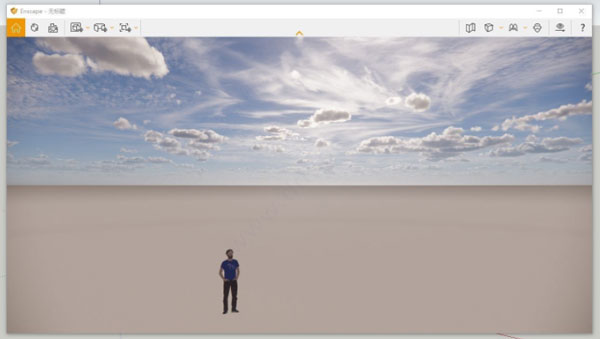
1、虚拟现实
在引人注目的虚拟现实中探索您的设计。快速连接Oculus Rift S或HTC Vive等VR耳机,并准备好在项目中行走或飞行。您不会相信它将带来的非凡体验。
2、导出功能
enscape3.0提供了多种选项,可以与任何人共享或协作。设计团队,客户和其他利益相关者可以轻松地探索您的3D渲染设计。猜猜是什么:他们不需要任何特殊的软件或超级计算机。
3、实时演练
借助enscape3.0的实时技术,您的项目可以可视化为完全渲染的3D演练,可以在一天中的任何时间从各个角度进行导航和浏览。通过Enscape和CAD程序之间的实时链接,您可以立即跟踪计划的每次更新。将Enscape添加到您的工作流程中,使您有更多时间进行创建和创新。
4、乌云
畅游Enscape的云设置:调整云密度和种类,以完善场景的氛围和感觉。根据您定义的参数,渲染将显得更亮或更暗,云层更厚或更薄。调整一天中的时间,以查看云彩在动态Enscape天空中的移动。
5、协同注释
无论是变更请求,实质性建议还是问题,都可以使用新的协作注释功能直接在项目内突出显示问题。与团队和外部成员保持不断的交流,共享进度,保持环境并从中受益。
6、资产库
我们不断扩展的资产库将帮助您使生活充满现实,并使之更加逼真。仅浏览我们收藏中的一小部分,这样您就可以了解可用的型号。我们一直在增加越来越多的
1、速度快:与VFS不同的是,VFS仅能提供即时反馈,渲染出来的不是最终结果。而该软件则是完全即时出结果 ,这一点与Lumion这类软件一样。但对于Lumion有两个优势就是,无需复杂的操作在SketchUp即可完成操作。另外一个就是不像Lumion需要强大的硬件支撑。
2、白模模式:这种渲染效果看起来非常近似我们常用的聚苯乙烯塑料制作的真实模型,是建筑师非常喜爱的类型,可以很好的进行体块推敲。
3、光能势力图效果:可以对建筑光照热力进行辅助分析。
4、景深和动态模糊:这个效果也是即时的,非常快,可以让输出的图片更近似摄影的手法。
5、环境大气动态调整:天空、云、雾等都可以通过滑杆方便地快速调整。
6、环境时段动态调整:在该软件中通过鼠标右键就可以调节当前的时间段,白天可以到太阳,夜晚可以看到月亮和星星。
7、输出360全景图:在该软件中可以一键渲染全景图或Cardboard观看的分屏全景图,渲染好的内容可随时通过全景浏览器查看。或一键上传到云端并生成一个二维码,通过手机扫码立即就能使用手机的浏览器看到全景效果了。
8、支持SketchUp剖面渲染:如果想在该软件中看到建筑的剖切效果可以直接在SketchUp里使用剖切工具,切割之后同步更新。
9、3D草地:可以自动识别SketchUp中的草地材质,在渲染视窗中看到的就真实的三维草地,对环境图的表现力非常不错。
10、总是朝向相机:可以自动识别SketchUp中的自动画向相机组件,这样常用的二维人物二维植物等就可以正常使用了。
11、灯光编辑器:可以在SketchUp中使用这个简单并强大的灯光编辑器来添加点光,IES等光源,这对于室内设计表现非常重要。
12、小地图:接下“M”键可以开启小地图,这对于室内场景来说非常有用,你可以随时了解你在平面上的位置。
1、在本站下载并解压文件后,我们先运行软件直装汉化版.exe程序开始安装。
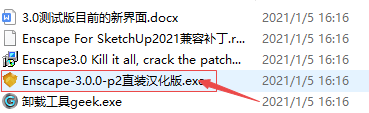
2、阅读并且同意用户安装许可协议,点击下一步。

3、选择安装文件夹和支持软件,语言。

4、确认安装无误后点击安装开始安装。

5、等待片刻后即可安装成功,点击完成完成安装。
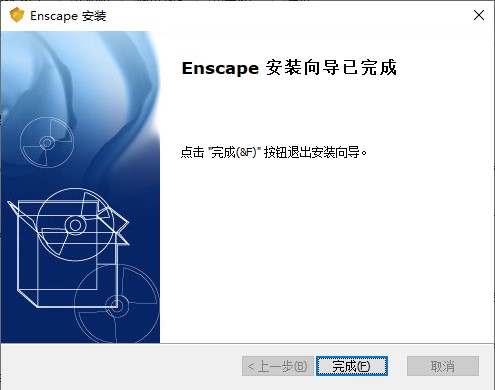
6、然后回到下载文件中,运行Enscape3.0 Kill it all, crack the patch特别补丁.exe。
7、点击install安装特别补丁。

8、等待一会特别补丁安装完成后,特别修补程序已安装在您的计算机上。现在可以无限制使用该软件了。

enscape怎么保存渲染图?
工具栏没有enscape工具的,可以在工具栏右键点击勾选enscape组件

我们把其他的设置好之后,在工具栏点击渲染设置按钮
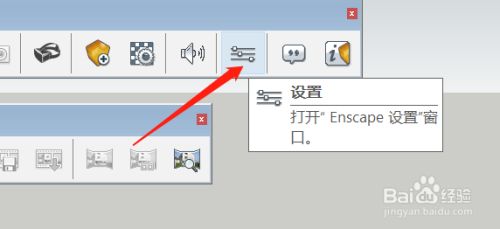
打开enscape设置后,我们点击图像输出选项卡
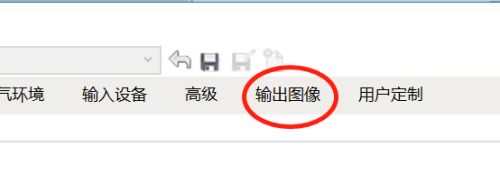
点击选择保存位置,以及格式
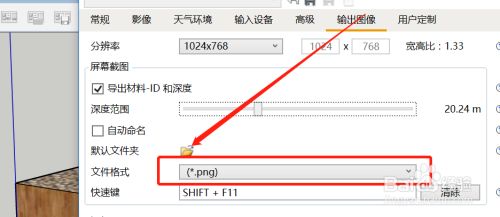
然后点击渲染按钮即可

上面没有设置默认保存路径的话,可以直接点击渲染按钮,也会弹出保存路径选项的

热门推荐
更多版本

Enscape4.0破解版418MB图形图像v4.0
查看
Enscape官方最新正版下载418MB行业软件v3.1
查看
Enscape安装包破解版418MB行业软件v3.1
查看
Enscape3.5免许可证密钥版140MB图形图像v3.5.0
查看
Enscape3.2破解版102MB图形图像v3.2
查看相关应用
实时热词
评分及评论
真正好用
用起来没毛病
还可以,谢谢分享
完美安装,使用起来非常方便
非常好的网站,下载可以直接安装
点击星星用来评分